Tous les sujets
- Conseils pour Outils d'IA
-
- Conseils pour Améliorateur Vidéo IA
- Conseils pour Améliorateur Image IA
- Conseils pour Créateur de Miniatures IA
- Conseils pour Générateur de sous-titres IA
- Conseils pour Traducteur de Sous-titres IA
- Conseils pour Détection de Scène
- Conseils pour Générateur de Scripts IA
- Conseils pour Vidéo IA
- Conseils pour Image IA
- Conseils pour Text to Speech
- Utilisateurs de caméra
- Photographes
- Cinéphiles
- Passionnés de voyage
- Utilisateurs éducatifs
- Plus de solutions
5 Meilleures façons de graver un CD audio sous Windows 7/10
par Pierre Dubois • 2025-07-08 14:33:15 • Solutions éprouvées
Presque tous les lecteurs audio prennent en charge les formats de fichiers MP3. Étant donné que les fichiers audio peuvent maintenant être lus sur de nombreux gadgets, certains peuvent penser que les périphériques CD sont obsolètes. Cependant, l’utilisation de CD est toujours très courant. Certains utilisateurs préfèrent graver des fichiers tels que leurs musiques préférées pour les écouter plus tard en voiture, ou stocker les fichiers pour des utilisations ultérieures. Peu importe la raison pour laquelle vous auriez besoin d’utiliser Windows pour graver des CD audio, ce guide vous aidera. Vous en apprendrez plus sur Wondershare UniConverter - le meilleur programme pour graver un cd audio Windows 7. Le guide vous dirigera également à travers les 4 autres alternatives, y compris les étapes qui les utilisent.
- Partie 1. Comment graver un CD audio dans Windows 7/10 avec la meilleure méthode
- Partie 2. Comment graver un CD audio dans Windows 7/10 gratuitement
Partie 1. Comment graver un CD audio dans Windows 7/10 avec la meilleure méthode
Les principaux systèmes d’exploitation sont normalement équipés d’outils intégrés pour graver des CD audio. Ces outils sont, cependant, grandement limités avec ce que vous pouvez faire avec. Par conséquent, vous aurez besoin des services d’un programme intermédiaire pour pouvoir effectuer des tâches encore plus grandes. Wondershare UniConverter (originairement Wondershare Video Converter Ultimate) est un programme de premier ordre largement utilisé par les professionnels pour graver un CD audio sur Windows 7 et 10. Le programme est de haute qualité et efficace, permettant aux utilisateurs de graver des fichiers efficacement et rapidement.
Vous pourrez également effectuer d’autres tâches utiles tout en gravant vos fichiers. L’outil vous permettra de personnaliser l'issue voulue ou les fichiers gravés. Sa fonction principale est de convertir en vidéos et audios. Ce programme intègre et utilise la plupart des formats ; par conséquent, épargner aux utilisateurs les tracas de résoudre les problèmes d’incompatibilité puisque les fichiers peuvent bien fonctionner sur certains systèmes d’exploitation ou appareils et pourtant ne pas êtres lus sur d'autres. Un autre avantage est sa vitesse. Le programme est 90 fois plus rapide que ceux toutes autres applications. Par conséquent, vous obtiendrez non seulement un résultat de haute qualité, mais vous accomplirez également des tâches plus rapidement.
Étape 1 Ouvrez le graveur de CD audio sur Windows.
Insérez un disque vierge dans le lecteur de CD de l'ordinateur. Lancez le programme et cliquez sur la Toolboxqui est présent à l’interface principale. Après cela, appuyez sur CD Burner.
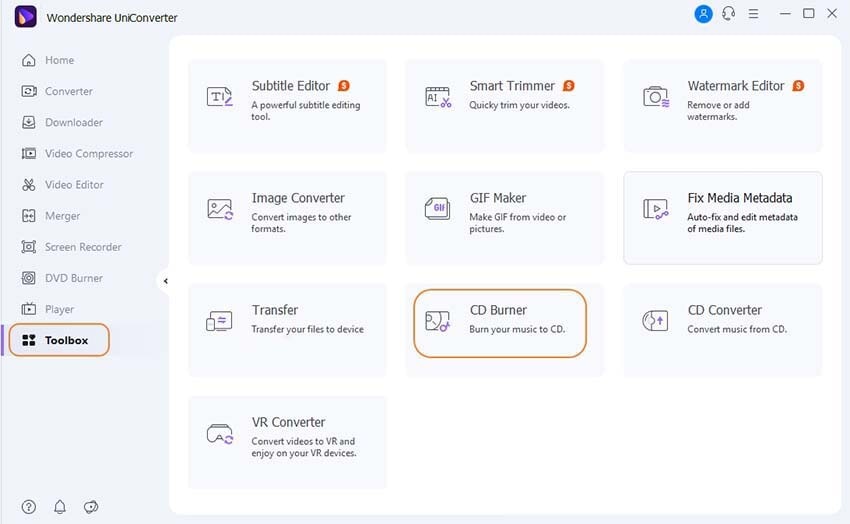
Étape 2 Cliquez sur le signe + pour charger les fichiers dans le programme.
Téléchargez les fichiers en cliquant sur le signe + dans la nouvelle fenêtre affichée. Vous pouvez également choisir d’utiliser la technique de glisser-déposer pour télécharger les fichiers.
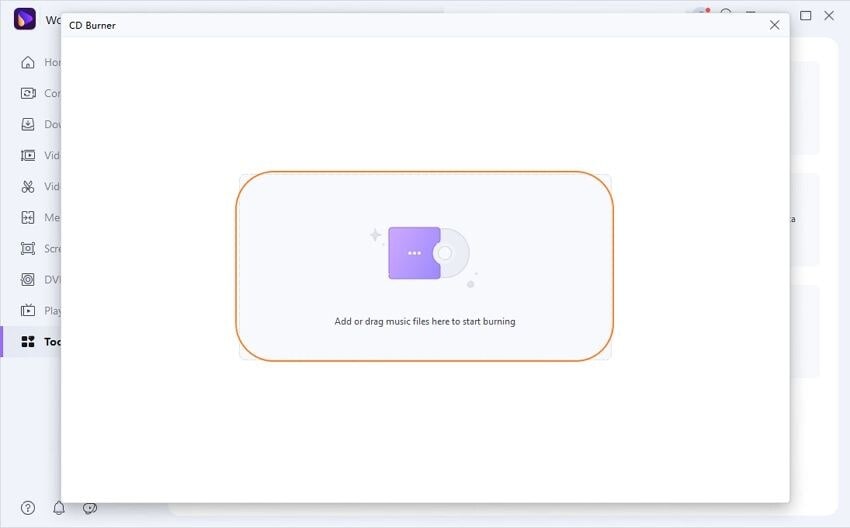
Étape 3 Gravez les fichiers sur le graveur de CD audio.
Lorsque tous les fichiers à graver sont téléchargés, sélectionnez l’option Burn. Ici, vous pouvez également ajouter ou enlever des fichiers.
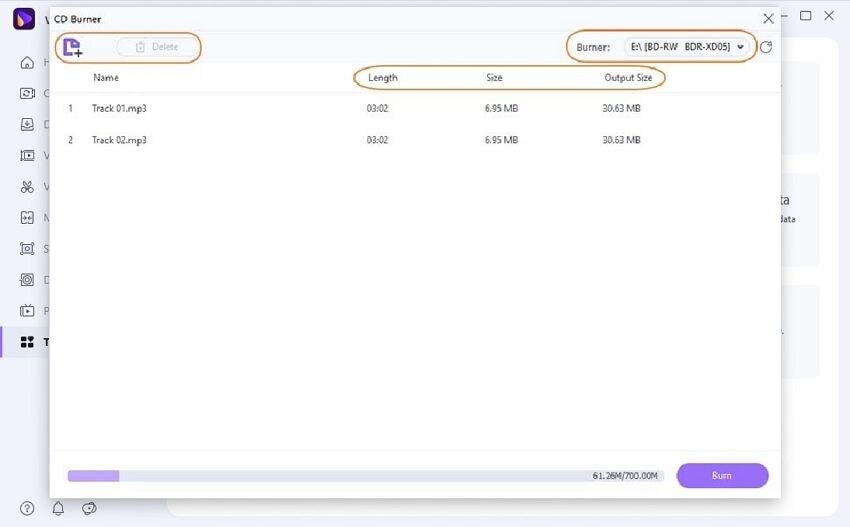
Partie 2. Comment graver un CD audio dans Windows 7/10 gratuitement
- Power ISO
URL: https://www.poweriso.com/tutorials/burn-audio-cd.htm
Power ISO est principalement destiné à traiter les fichiers ISO, mais il effectue aussi un assez bon travail dans les tâches de Windows telles que graver un CD audio Sous Windows 8. Vous pouvez certainement compter sur cet outil pour graver vos fichiers à partir de fichiers musicaux. Power ISO prend en charge les formats de fichiers sans perte de données tels que WMA, M4A, MP3 et WAV.
Étape 1 : Insérez un CD vierge dans le lecteur de CD de votre appareil et ouvrez l’application Power ISO. Accédez au bouton File et cliquez sur New > Audio CD.
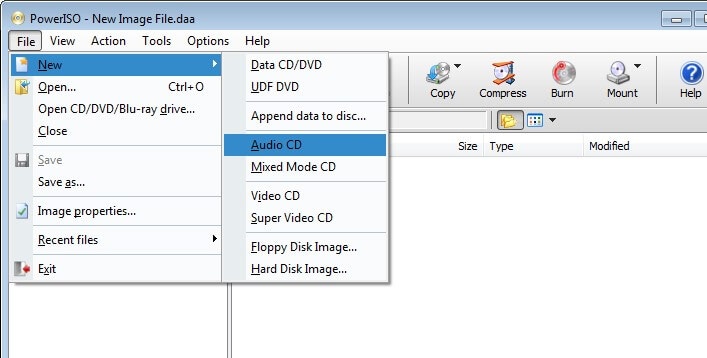
Étape 2 : Une nouvelle fenêtre apparaîtra. Cliquez sur l’icône Add pour télécharger les fichiers à graver.
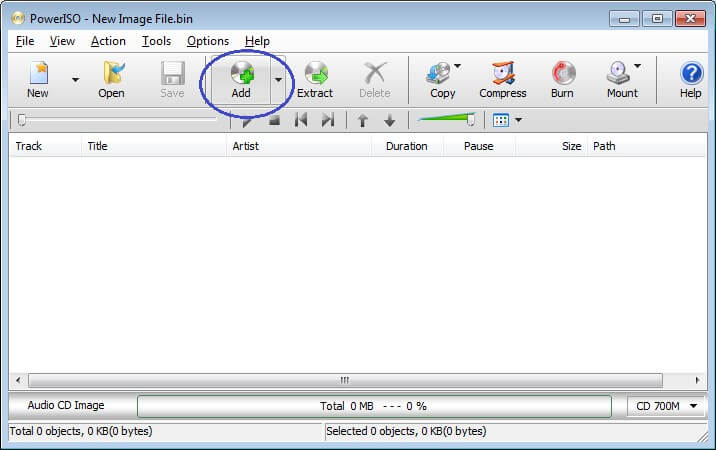
Étape 3 : Une boîte de dialogue avec le titre Add Files apparaîtra. Cliquez sur le bouton Add pour ajouter des fichiers au programme.
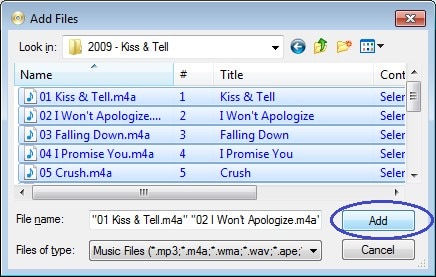
Étape 4 : Une boîte de dialogue de gravure apparaîtra avec des paramètres supplémentaires tels que la vitesse et la qualité vidéo. Vous pouvez le définir pour l’adapter à vos besoins et cliquer sur Burn.
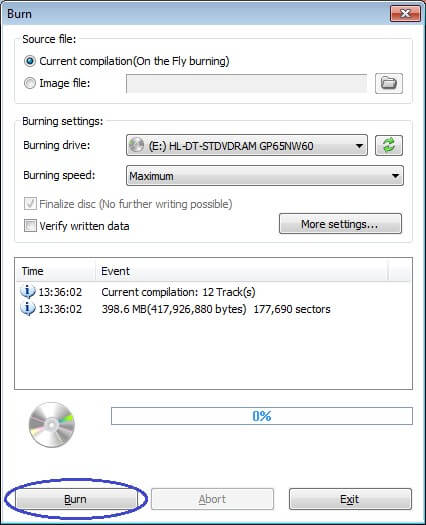
Avantages :
- Idéal pour créer des images ISO.
Inconvénients :
- L’outil a des logiciels malveillants cachés qui concernent normalement la plupart des utilisateurs.
- La version gratuite ne peut graver que jusqu’à 300 Mo.
- Free Audio CD Burner
URL: https://www.dvdvideosoft.com/products/dvd/Free-Audio-CD-Burner.htm
Free Audio CD Burner est spécialement désigné pour permettre aux utilisateurs de graver des CD audio. Avec les étapes ci-dessous, vous pourrez graver des fichiers efficacement et plus rapidement.
Étape 1 : Téléchargez le graveur Free Audio CD Burner sur votre appareil et installez-le.
Étape 2 : Ouvrez le programme et cliquez sur Add Files pour télécharger des fichiers dans le programme.
Étape 3 : Avec tous les fichiers à graver déjà sélectionnés, cliquez sur Burn.
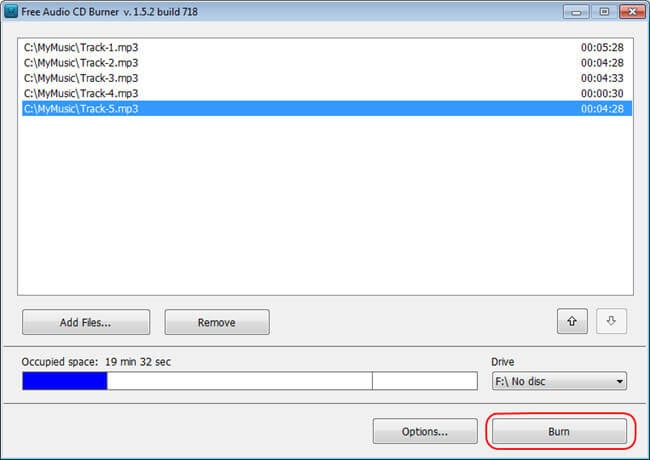
Avantages :
- Large prise en charge de format.
Inconvénients :
- Il ne prend en charge que la gravure de CD audio.
- Le programme a intégré des logiciels anti-spam ajoutés.
- ImgBurn
URL: http://www.imgburn.com
ImgBurn est un programme haut de gamme qui vous aidera à graver efficacement un cd audio sous Windows 7. Outre la simple gravure de fichiers, cet outil peut également être utilisé pour créer des disques réinscriptibles dans différents outils de stockage tels que des CD, des DVD, des disques HD-DVD et Blu-Ray.
Étape 1 : Lancez le programme ImgBurn sur votre appareil et cliquez sur le bouton Write files/folders to disc.
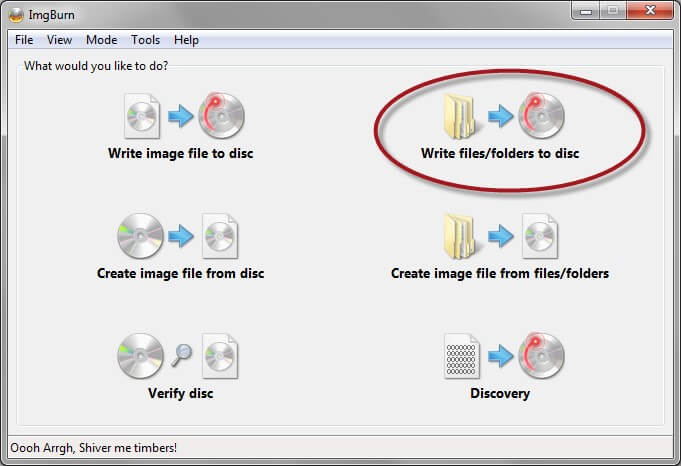
Étape 2 : Allez au bouton Tools dans la barre d’outils supérieure. Cliquez dessus et sélectionnez Create CUE files dans le menu déroulant.
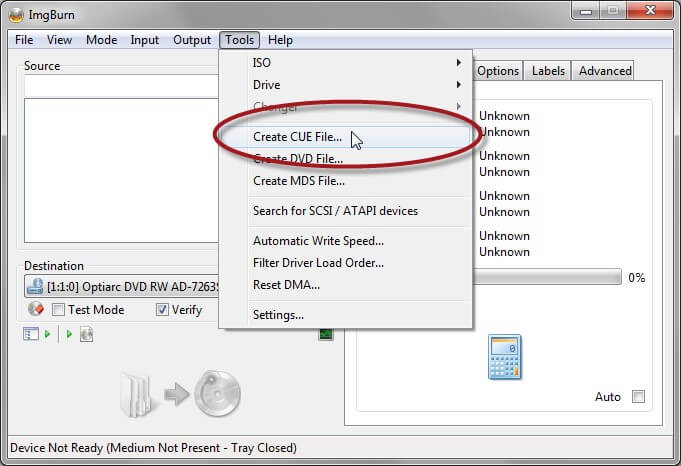
Étape 3 : Après cela, faites glisser et déposez les fichiers à graver dans l’interface.
Étape 4 : Retournez vers la première fenêtre et sélectionnez Write image file to disc.
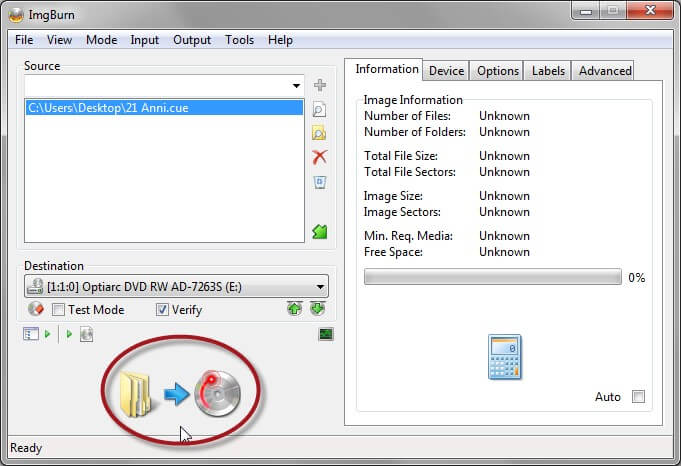
Étape 5 : Mettez un CD vierge dans votre lecteur de CD et sélectionnez le fichier CUE et cliquez sur Write.
Avantages :
- Compatible avec la plupart des formats de fichier.
- Il permet des changements durant les gravures.
Inconvénients :
- Il peut ne pas être facile à manipuler, spécialement pour les nouveaux utilisateurs.
Cet outil prend en charge plusieurs langues. Ainsi, les utilisateurs peuvent effectuer des tâches dans une interface avec laquelle ils sont le plus à l’aise. Il permet aux utilisateurs de prévisualiser les fichiers gravés et les permet également de modifier les écarts des fichiers gravés.
Étape 1 : Ouvrez le programme et sélectionnez un disque Audio.
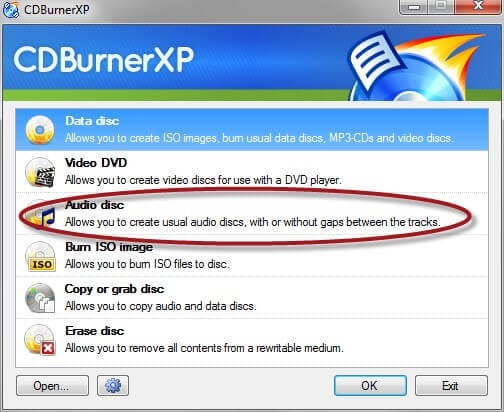
Étape 2 : Ensuite, vous pouvez télécharger les fichiers à graver directement à partir du dossier ou en utilisant la technique de glisser-déposer.
Etape 3 : une nouvelle boite de dialogue Burn apparaitra. Vous pouvez remplir les options disponibles qui correspondent à vos priorités de gravure.
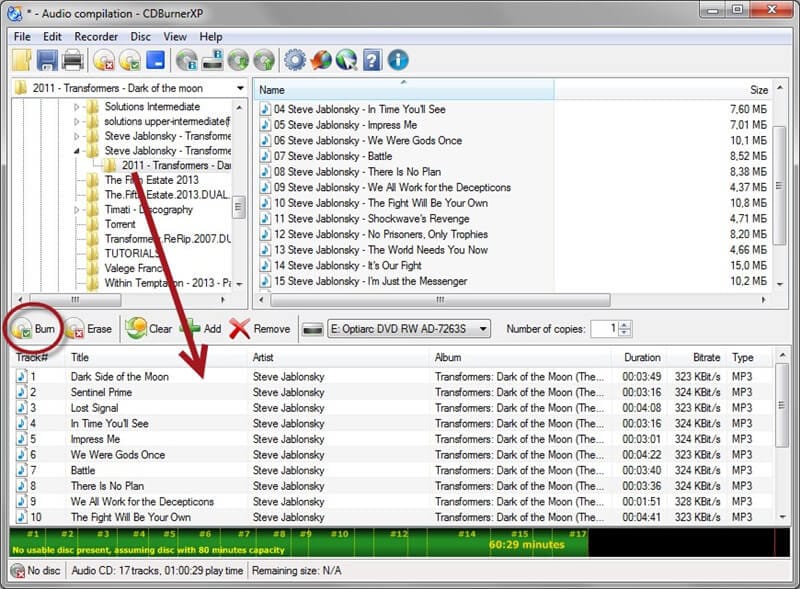
Étape 4 : Cliquez sur le bouton Burn Disc.
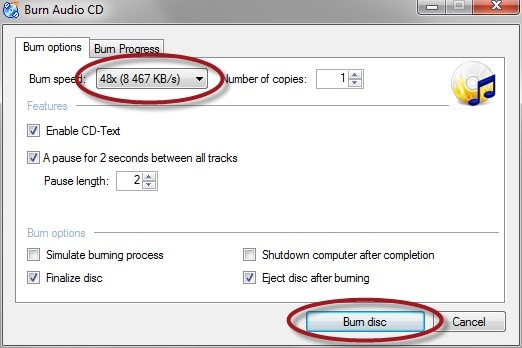
Avantages :
- On peut y créer des images ISO.
- Les utilisateurs peuvent également sauvegarder ou lire leurs fichiers avec cet outil.
Inconvénients :
- De nombreuses fonctionnalités ne sont pas prises en charge.
Conclusions
Fini les JOURS où la gravure de fichiers nécessitait des appareils complexes pour graver. Il est maintenant très facile graver des fichiers avec rapidité et seulement en quelques clics. Il existe d'innombrables outils pour graver des fichiers. Cependant, il n'existe aucun site qui vous permet de graver des CD audio gratuitement en ligne. Un logiciel Windows 10 de gravure de CD audio comme Wondershare UniConverter devrait être votre premier choix.
Votre boîte à outils vidéo complète

Pierre Dubois
staff Éditeur